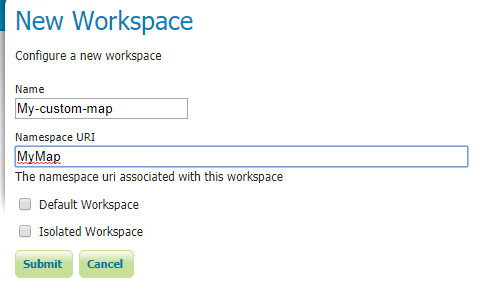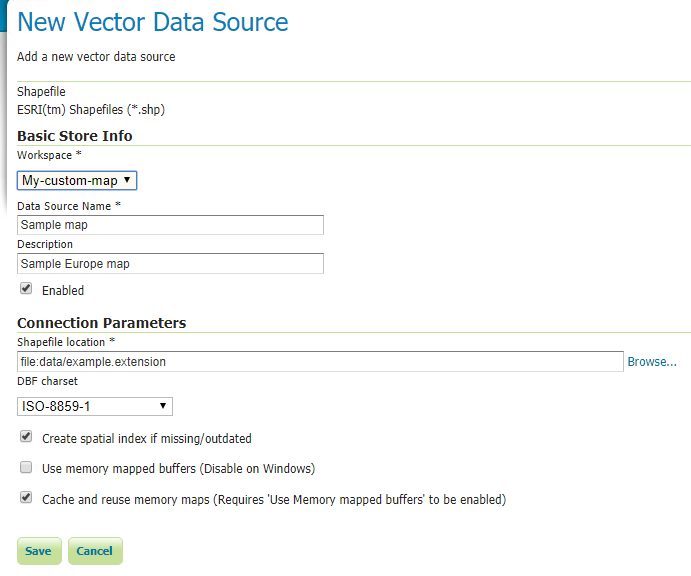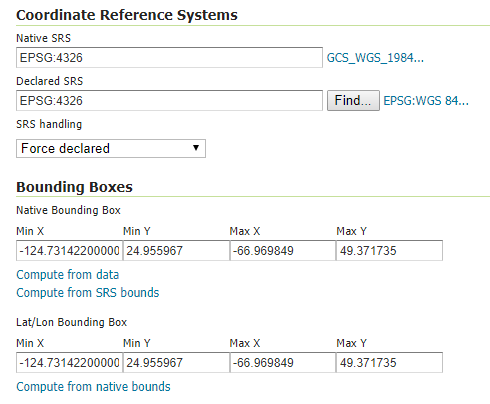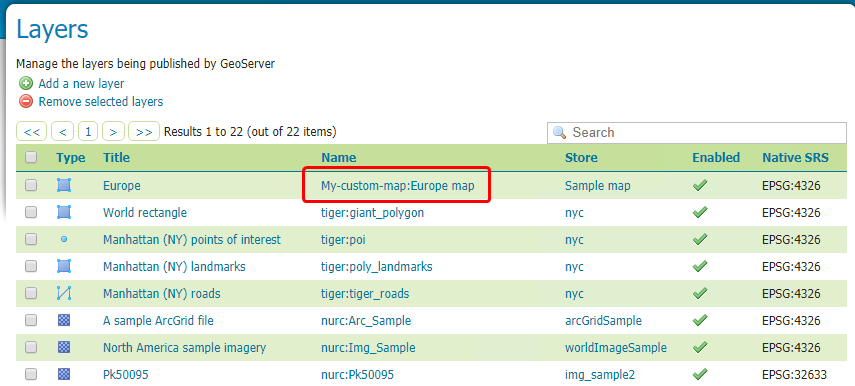Instalación y configuración mínima de un servidor GeoServer
Introducción
Esta guía está pensada para conseguir un entorno de prueba mínimo. Para configurar un entorno de producción, revise la documentación de GeoServer.
Esta documentación se ha probado con la versión 2.13.0 de GeoServer.
GeoServer es una aplicación escrita en Java, por lo que es necesario un JRE v8 para ejecutarla. También puede ser lanzada usando un servidor de aplicaciones Java como Tomcat.
Ejecute ./bin/startup.sh en la raíz del directorio de GeoServer.
Tras iniciar el servidor, podrá acceder a la Consola web de configuración desde:
http://localhost:8080/geoserver
Utilice el usuario admin y la contraseña geoserver.
Añadir mapas propios
En la pantalla de bienvenida aparecerán tres opciones que serán necesarias para añadir mapas propios:
- Agregar espacios de trabajo.
- Agregar almacenes.
- Agregar capas.
Agregar espacio de trabajo
En este primer paso solamente es necesario introducir un nombre (sin espacios) bajo el que se encontrarán más tarde los almacenes de trabajo y las capas. En el campo URI se puede introducir un alias.
Agregar almacenes
Primero se habrá de elegir el tipo de dato, que dependerá del archivo a utilizar. Dependiendo del tipo, podrán aparecer más opciones, pero lo básico es elegir el espacio de trabajo creado anteriormente, asignar un nombre a este almacén e indicar la ruta del archivo a usar.
Agregar capas
Una vez creado el almacén, se habrá de publicar una capa para exponer el archivo a través del servicio. Tras seleccionar el almacén creado anteriormente, acceda a un formulario con información sobre la capa.
Lo primero será introducir el nombre de la capa. Lo siguiente será introducir el sistema de referencia de coordenadas, el cual varía dependiendo del archivo que se quiera publicar. Finalmente habrá que añadir el encuadre de la capa. Los valores del encuadre se pueden extraer del archivo usado (Compute from data) o del sistema de referencia de coordenadas elegido (Compute from SRS bounds).
Tras agregar la capa exitosamente, se podrá crear una conexión en los mapas GIS de Pandora FMS. Para ello utilice el identificador de la nueva capa creada.
Para agregar nuevos archivos de mapas, habrá que repetir los pasos del almacén de datos y la adición de la capa.


 Home
Home